Wenn Sie fotogen sind, hätten Sie es definitiv als die mühsamste Aufgabe empfunden, Fotos zu übertragen.
Für Android-Benutzer ist die Aufgabe noch etwas einfacher, aber für iOS-Geräte ist die Datenübertragung nie zu einfach. Wenn Sie anfangen, Fotos auf einem iPhone anzuklicken, ist die Anzahl der Bilder grenzenlos. Diese Fotos bleiben für immer bei Ihnen als Erinnerungen, die Sie im Leben schätzen werden.
Aber wenn Sie einmal auf die Fotos geklickt haben, brauchen Sie sie im Alltag nicht mehr. Sie sind als Erinnerungen für Sie unverzichtbar. Hier denken Sie darüber nach, Ihre Fotos von Ihrem iPhone auf den Computer zu übertragen. Sie erhalten genügend freien Speicherplatz auf Ihrem iPhone, und sogar Ihre Erinnerungen bleiben auf Ihrem PC erhalten.
Wenn Sie darüber nachdenken, alle Fotos manuell zu übertragen, lassen Sie mich Ihnen sagen, dass dies ziemlich zeitaufwändig und mühsam sein wird. Darüber hinaus besteht eine hohe Wahrscheinlichkeit von Fehlern, oder es kann sogar vorkommen, dass Sie einige Fotos verpassen. Um solche Probleme zu vermeiden, sollten Sie die Hilfe einer Software zum Übertragen von Fotos in Anspruch nehmen.
Sie benötigen eine Fotoübertragungssoftware, um den Vorgang zu automatisieren und bequemer zu gestalten. Es gibt viele Tools zum Übertragen Ihrer Fotos von iPhone, iPad und anderen iOS-Geräten auf Windows oder macOS.
Inhaltsverzeichnis
MobiMover
Ob Sie Fotos zwischen zwei Geräten übertragen oder von Ihrem iPhone/iPad auf Ihren Computer migrieren möchten, EaseUS MobiMover Pro kann alles verarbeiten. Die Software ist mit allen neuesten iOS-Versionen kompatibel, um Unannehmlichkeiten für die Benutzer zu vermeiden.
Nun, dieses Tool ist nicht nur zum Übertragen von Fotos nützlich, da Sie damit jede Art von Datei übertragen können. Es ist ein extrem leistungsfähiges iPhone-Datenmanager- und -übertragungstool. Ein Klick genügt und schon werden alle Ihre Daten übertragen.
Jetzt müssen Sie sich keine Sorgen mehr machen, dass Ihr iPhone langsam wird, da Sie die unnötigen einfach auf Ihren Computer übertragen können. Dies ist eine kostengünstige Lösung für Privatpersonen oder Unternehmen, um Daten von mehreren Geräten zu übertragen.
Sie können sogar Ihre Lieblingsmusik von Ihrem Computer an das iPhone senden, um offline auf Ihre Lieblingssongs zuzugreifen.
EaseUS MobiMover Pro ist nicht nur als Tool zum Übertragen von Fotos nützlich, sondern Sie können sogar seine anderen erstklassigen Funktionen nutzen. Wenn Sie Ihren iPhone/iPad-Sperrbildschirm oder Passcode vergessen haben, hilft Ihnen dieses Tool dabei, Ihr Gerät zu entsperren. Sie können alles von Büchern und Fotos bis hin zu Audio und Videos von Ihrem iPhone auf Ihren Computer übertragen.
Dr.Fone
dr.fone hat eine One-Stop-Lösung entwickelt, um Ihre gesamte Medienverwaltung und Datenübertragung zu verwalten. Alles, von Ihren SMS und Fotos bis hin zu Musik und Videos, kann ganz einfach von Ihrem iPhone und iPad auf Computersysteme übertragen werden. Sie können die gewünschten Fotos auswählen oder alle in großen Mengen auswählen, um sie mit einem einzigen Klick zu übertragen.
Für die Datenübertragung brauchen Sie iTunes nicht zu installieren. Selbst wenn Ihre Fotos Ihren gesamten Speicherplatz belegen, können Sie das Tool Wondershare Phone Manager als einfache Lösung direkt installieren. Sie können Ihre Daten nicht nur übertragen, sondern auch verwalten, löschen und in verschiedene Formate konvertieren.
Führen Sie die folgenden Schritte aus, um alle Fotos von Ihrem iPhone auf Ihren Computer zu übertragen.
Schritt 1: Installieren Sie zunächst die Wondershare Phone Manager-Software auf Ihrem Computer.
Schritt 2: Sobald Sie die Software auf Ihren Computer heruntergeladen haben, werden Sie aufgefordert, Ihr Gerät über USB anzuschließen. Stellen Sie die Verbindung her, um mit dem Vorgang fortzufahren.
Schritt 3: Jetzt sehen Sie einen Bildschirm wie unten. Wählen Sie die Option „Phone Manager“, um Daten zu übertragen. Hier können Sie die Fotos und andere Dateien auswählen, die Sie auf Ihren Computer übertragen möchten.
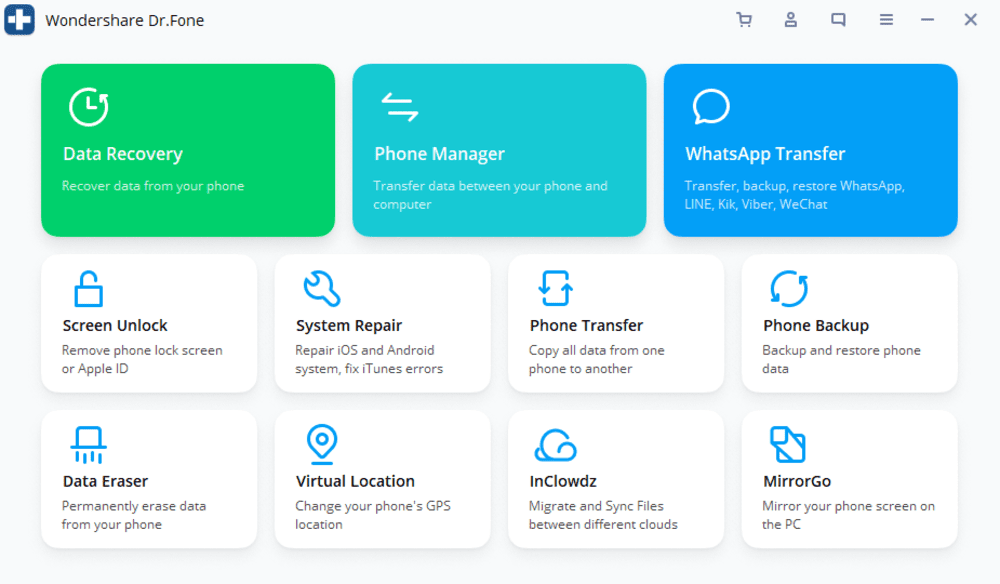
Schritt 4: Wählen Sie den entsprechenden Ort aus, an dem Sie Ihre Daten nach der Übertragung speichern möchten.
Schritt 5: Lehnen Sie sich jetzt zurück und entspannen Sie sich, bis die Übertragung abgeschlossen ist.
Sie können entweder alle Fotos und Dateien von Ihrem iPhone übertragen oder bestimmte auswählen und übertragen lassen. Jede Person ohne technisches Wissen kann diesen Prozess ebenfalls mühelos abschließen.
WALTR
Walter Pro ist eigentlich eine professionelle Software für die Handhabung und Übertragung von Daten von iPhone und iPad. Das Tool ermöglicht die problemlose Übertragung von Fotos und allen anderen Dateien mit wenigen Klicks. Das Beste an Waltr ist, dass es die Datei automatisch erkennt und in ein geeignetes Format konvertiert, bevor es an den Zielort verschoben wird.

Eine weitere hervorragende Funktion von Waltr ist, dass Sie nicht nur Dateien vom iPhone auf den Computer übertragen können, sondern sogar die umgekehrte Übertragung durchführen können. Jetzt müssen Sie Ihre Dateien nicht zuerst in ein Apple-freundliches Format konvertieren, um sie zu übertragen, da die Software diese Arbeit für Sie erledigt.
Sie können Ihre Audio- und Videodateien mit einem einzigen Klick in Apple-freundliche Formate konvertieren. Es gibt keine Probleme, wenn es um die Qualität der Dateien geht. Die Drag-and-Drop-Funktion zum Ausführen jeder Aufgabe macht es zur einfachsten Anwendung.
CopyTrans
Das Übertragen Ihrer Fotos, Videos und Daten von Ihrem iPhone auf Ihren Computer war noch nie so einfach. CopyTrans können Sie die Fotos auswählen, die Sie übertragen möchten, oder Sie können einfach alle Fotos auswählen, um die Fotos vom iPhone und iPad auf den Computer zu übertragen.
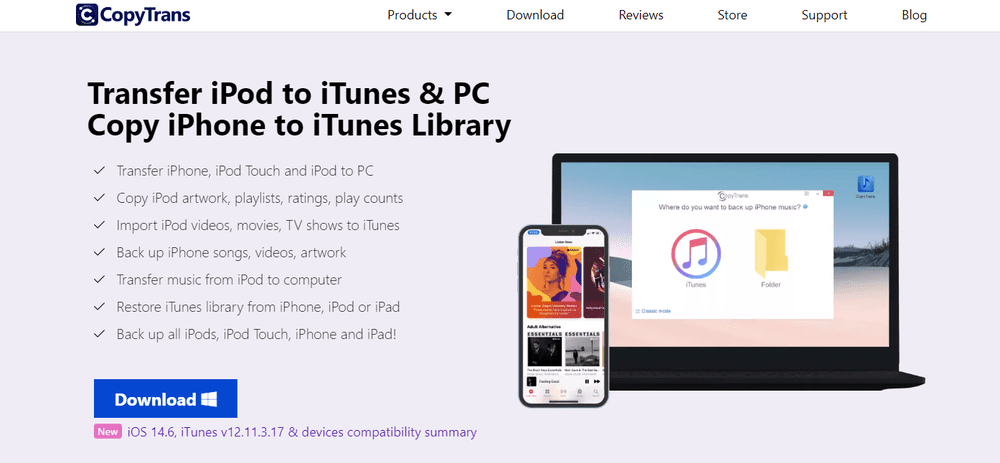
Sobald Sie die Software heruntergeladen haben, können Sie loslegen. Das Beste daran ist, dass Sie Daten vom iPhone auf den Computer übertragen und die Kopie Ihrer Fotos, Videos und Musik auf iTunes übertragen können. 1-Klick und alles ist auf der anderen Seite. Das Kopieren von Daten von iOS-Geräten auf Ihren Computer wurde mit CopyTrans vereinfacht.
Sie können sogar alle Ihre Kontakte, Notizen und Kalender ganz einfach auf Ihrem Computer speichern. Die Verwaltung von iPhone-Daten war noch nie so einfach. Das gesamte Fotoalbum kann auf Ihren PC übertragen und gespeichert oder einfach alles auf iTunes gesichert werden. Jetzt können Sie alle Ihre iOS-Geräte mit einem einzigen Tool sichern und wiederherstellen.
DoTrans
Die Synchronisierung Ihrer Daten auf verschiedenen Geräten macht es einfach, sie an jedem Ort und zu jeder Zeit anzuzeigen. FonePaw DoTrans ermöglicht es Ihnen, alle Ihre Daten zu synchronisieren, einschließlich Ihrer Fotos, Videos, Kontakte und alles zwischen Ihren iOS-, Android-Geräten und auch Computern. Wenn Sie sich in der Nähe eines der Geräte befinden, können Sie die Dateien anzeigen und Ihre Arbeit erledigen.
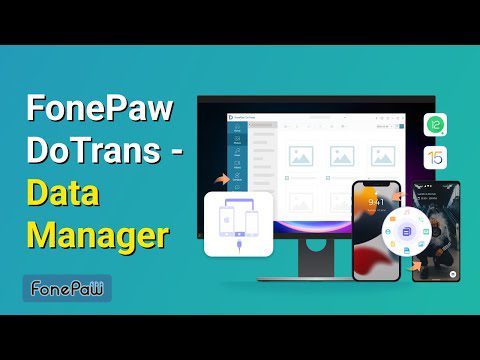
Das Kopieren von Dateien über verschiedene Betriebssysteme wird von DoTrans ebenfalls erlaubt. So können Sie Ihre Lieblingsfotos ganz einfach von iOS auf iOS, iOS auf Android, Android auf iOS und auch Android auf Android übertragen.
Das Beste an DoTrans ist das minimale UI-Design, die stabile und schnelle Funktionsweise und die Unterstützung der meisten Dateiformate. Abgesehen davon bietet DoTrans mehrere andere Funktionen, z. B. das Erstellen von Wiedergabelisten, das Löschen doppelter Kontakte, das Sichern und Wiederherstellen von Kontakten und vieles mehr.
Die Schritte zur Arbeit mit DoTrans sind ziemlich einfach. Sobald Sie DoTrans heruntergeladen und installiert haben, müssen Sie Ihr Gerät mit Ihrem Computer verbinden. Wählen Sie die Dateien aus, die Sie übertragen möchten, und klicken Sie auf „Übertragen auf das verbundene Gerät“.
Abschließende Gedanken
Das Übertragen von Fotos von Ihren iOS-Geräten auf einen Computer ist etwas komplex und schwierig, wenn Sie sich für die manuelle Methode entscheiden. Stattdessen können Sie die Hilfe der oben genannten Tools in Anspruch nehmen, um den Prozess zu automatisieren und ihn ziemlich einfach zu machen.
Als nächstes können Sie sich die besten Backup-Tools für iPhone und iPad ansehen.
